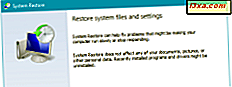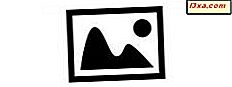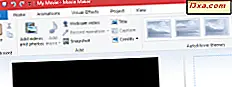
Her iki taraftaki sinir bozucu siyah çubukları ya da bir videonun üstünde ve altında fark ettiniz mi? Çoğu zaman, suçlu yanlış ayarlanmış bir en boy oranıdır. Movie Maker'da bir filmi yanlışlıkla yanlış en boy oranında kaydetmek kolaydır, böylece son üründe bu siyah çubuklar oluşturulur. Bu eğitici, bu siyah çubukların neden ortaya çıktığını ve Windows için Movie Maker'da bunlardan nasıl kurtulabileceğinizi açıklayacaktır.
Film Maker Videolarında Siyah Çubuklar Neden Gösteriliyor?
Movie Maker ile bir film oluşturduğunuzda, .WMV dosyası olarak kaydedilir. Bu .WMV, iki en boy oranından birine sahip olabilir: Standart (4: 3) ve Geniş Ekran (16: 9) .
Bu iki format, videolarınızı ve slayt gösterilerinizi görüntüleyeceğiniz görüntüleme türünü barındırmak içindir. Örneğin, hemen hemen tüm düz ekran HDTV'ler Geniş Ekran'dır (16: 9), daha eski TV'ler ve bilgisayar monitörleri genellikle Standarttır (4: 3) ve gömülü YouTube videoları Geniş Ekran'da (16: 9) görüntülenir .
Siyah çubukların neden ortaya çıktığını anlamak için .WMV dosyasını bir resim çerçevesi olarak düşünmek en iyisidir. Fotoğraf çerçevenin tamamını doldurmazsa, resim çerçevesindeki dolgulara ihtiyacınız olduğu gibi, siyah çubuklar, videonun çerçevenin tamamını doldurmadığında geride kalan boş alanı doldurur.
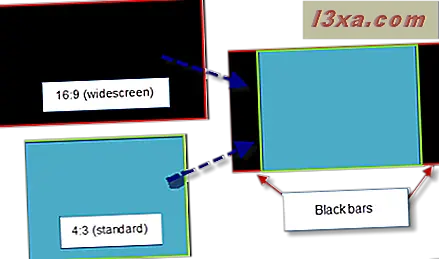
Genellikle, video kareye sığacak şekilde havaya uçurulur, ancak resmin bozulmasını önlemek veya videonun bir kısmını kesmek için, çerçevenin içine yerleştirdiğiniz öğe en boy oranını koruyacaktır (bu iyi bir şeydir).
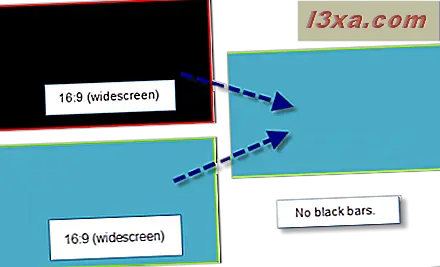
Dolayısıyla, göz önünde bulundurulduğunda, videonuzda iki nedenden ötürü siyah çubuklar görünecektir:
- Kaydedilmiş Movie Maker videonuzun (a.WMV dosyası) en boy oranı, görüntülemekte olduğunuz ekranın en boy oranıyla eşleşmiyor.
- Kaynak videonun en boy oranı, Movie Maker'da seçtiğiniz en boy oranıyla eşleşmiyor.
Videonuzun görüntüleneceği ekranın en boy oranını her zaman tahmin edemeseniz de, .WMV dosyanızın en boy oranının kaynak videonuzla olabildiğince yakın olduğundan emin olabilirsiniz. Gerçekte, kaynak dosyalarınızın hangi en boy oranına sahip olduğunu bilmeniz gerekmez, çünkü bir en boy oranı uyuşmazlığı varsa, Movie Maker videonuzda siyah çubukları hemen görebileceksiniz. Yani, tek yapmanız gereken, en boy oranının en iyi görüneceğini seçmek.
Movie Maker'da En Boy Oranı Nasıl Ayarlanır
Movie Maker önizleme bölmesinde siyah çubuklar fark ederseniz, Proje sekmesini genişletin.
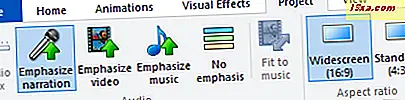
En boy oranı bölümünde, Geniş ekran (16: 9) veya Standart (4: 3) seçeneğini belirleyin .
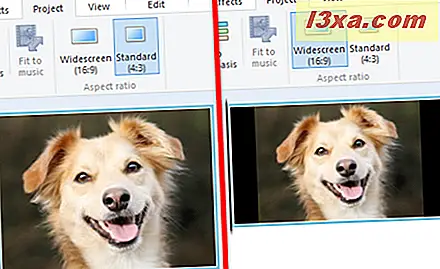
Siyah çubukların kaldırılıp kaldırılmadığını görmek için önizleme bölmesini kontrol edin. Daha kötü görünüyorsa, sadece geri dönün.
ÖNEMLİ: Bu ayar tüm videoyu etkiler. En boy oranını bir klip için 4: 3'e ayarlayamaz ve sonra bir sonraki için 16: 9'a geçiremezsiniz.
Resimleri 16: 9 Veya 4: 3'e Nasıl Kırpur
Yukarıdaki hile çoğu video dosyası için çalışır, ancak sorun fotoğraflarda ve resimlerde daha sorunlu hale gelir. Çünkü fotoğraflar nadiren 16: 9 ya da 4: 3'te. Bu nedenle hangisini seçerseniz seçin, siyah alan elde edersiniz.
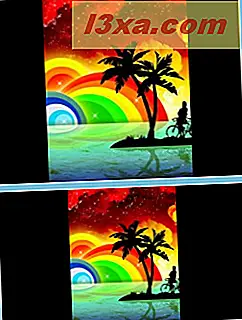
Yapmanız gereken şey, fotoğraflarınızı Movie Maker'a aktarmadan önce doğru en boy oranlarına kırpmaktır . Bunu yapmak için fotoğraflarınızı Fotoğraf Galerisi'nde açın . Şimdi bunlardan birini seçin ve çift tıklayın.
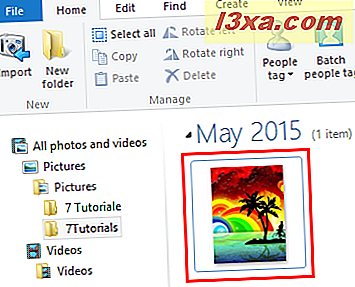
Kırp menüsünü genişletin ve Oran bölümüne gidin. Widescreen için zaten bir ön ayar var (16: 9) . Movie Maker videonuz geniş ekrana ayarlanmışsa seçin.
 ÖNEMLİ: Movie Maker en boy oranınız 4: 3 olarak ayarlanmışsa, 4 x 3 ayarını kullanın.
ÖNEMLİ: Movie Maker en boy oranınız 4: 3 olarak ayarlanmışsa, 4 x 3 ayarını kullanın.
Şimdi, kırpma çerçevesinin yatay modda olması önemlidir. Çerçeveyi döndürmek için Kırpma menüsünde Çerçeveyi Döndür'e tıklayın.
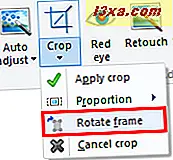
Ardından, kırpma karesini fotoğrafınıza eklemek istediğiniz alanın üzerine getirin. Ayrıca, en boy oranını değiştirmeden ürünü ölçeklendirmek için köşeyi sürükleyebilirsiniz.

Hazır olduğunuzda Kırp düğmesine tıklayın.
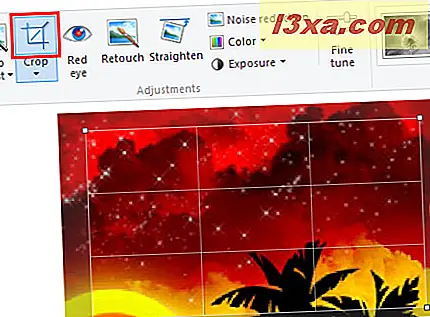
Şimdi düzenleme penceresini kapatın. Bunları Movie Maker'a eklemeden önce projenize dahil etmek istediğiniz tüm fotoğraflar için yapın.
İşiniz bittiğinde, fotoğraflarınızı tekrar Film Yapıcı'ya ekleyin ve siyah çubukların olmayacağını göreceksiniz.

Sonuç
Kaynak video veya kaynak fotoğraflarınızın Movie Maker projenizle aynı en boy oranına sahip olmasını sağlayarak, son üründeki siyah çubukları azaltabilir veya ortadan kaldırabilirsiniz. Bunun, videonuzu bir ekran üzerinde veya farklı bir en boy oranına sahip bir oynatıcıda görüntülenmesiyle ortaya çıkan sorunları düzeltmeyeceğini, ancak video dosyasındaki siyah çubukları kaldıramayacağını unutmayın. Ayrıca, video dosyalarınızın 16: 9 veya 4: 3 dışındaki bir en boy oranında çekilmesi durumunda, siyah çubukları tamamen kaldıramayacağınızı unutmayın. Movie Maker hakkında daha fazla ipucu için, ilgili makalelerin bazılarına göz atın ve herhangi bir sorunuz veya sorununuz varsa aşağıdaki yorum formunu kullanmaktan çekinmeyin.